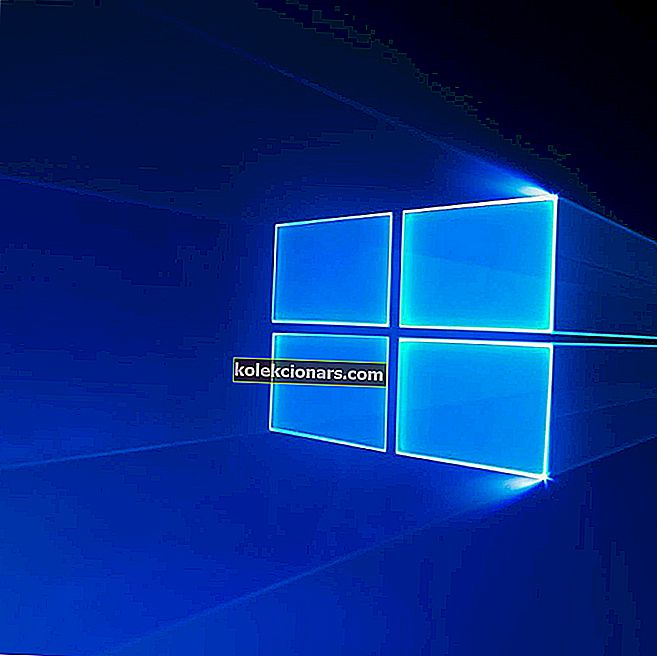Alkuperäinen HyperTerminal oli suosittu pääteemulointiohjelma Windowsille. Se auttaa yhdistämään yhden tietokoneen toiseen etäjärjestelmään. HyperTerminalin käyttäminen vaatii modeemin, Ethernet-yhteyden tai null-modeemikaapelin.
Microsoft HyperTerminal ei ole enää saatavana Windows 7/8/10 -käyttöjärjestelmälle. Voit kuitenkin asentaa sen edelleen kiertotavan avulla. Siitä huolimatta voit käyttää monia erinomaisia ja moderneja vaihtoehtoja ohjelmistolle.
Jos olet uusi HyperTerminal-käyttäjä, tarvitset tämän artikkelin. Tässä artikkelissa näytämme, kuinka HyperTerminal asennetaan Windows 7 -tietokoneelle.
Tässä artikkelissa käsitellään myös suosittua HyperTerminal-vaihtoehtoa ja asennusprosessia.
Kuinka voin asentaa HyperTerminalin Windows 7: een?
1. Siirrä HyperTerminal XP: stä

- Siirry XP-tietokoneellasi seuraavaan sijaintiin:
- C: Ohjelmatiedostot Windows NT
- Kopioi hypertrm.exe- tiedosto flash-asemaan.
- Siirry seuraavaksi seuraavaan sijaintiin:
- C: Windows-järjestelmä32
- Kopioi hypertrm.dll- tiedosto flash-asemaan.
- Siirrä molemmat tiedostot mihin tahansa tietokoneesi hakemistoon, ja sinun pitäisi pystyä suorittamaan HyperTerminal.
2. Asenna HyperTerminal Private Edition
2.1 Lataa ja asenna HyperTerminal

- Lataa HyperTerminal Private Edition -asennusohjelma viralliselta verkkosivustolta.
- Alusta asennus kaksoisnapsauttamalla asennusohjelmaa.
- Jos käytössäsi on Windows 7 tai Vista, napsauta Kyllä, kun käyttäjätilien hallinta kehottaa sinua ryhtymään toimiin.
- Napsauta Seuraava jatkaaksesi.
- Saatat joutua hyväksymään käyttöoikeussopimuksen ehdot.
- Napsauta Seuraava jatkaaksesi.
- Seuraavaksi, jos haluat muuttaa oletusasennuskansiota, voit määrittää sijainnin.
- Napsauta Seuraava jatkaaksesi asennusta.
- Kun asennus on onnistunut, napsauta Valmis.
2.2 Rekisteröi HyperTerminal Private Edition -kopio

- Käynnistä HyperTerminal-asiakas.
- Napsauta Kyllä, kun kokeiluruudun valintaikkuna tulee näkyviin.
- Jos et ole vielä ostanut lisenssiä, voit tehdä sen nyt.
- Saat sarjanumeron sähköpostiin. Kirjoita lisenssi rekisteröintiruutuun ja napsauta OK.
Jos rekisteröinnin aikana ilmenee Virhe kirjoittaa tiedostoon -virhe , varmista, että käytät ohjelmaa järjestelmänvalvojan oikeuksilla. Voit tehdä tämän napsauttamalla hiiren kakkospainikkeella HyperTerminal-ohjelmaa ja valitsemalla Suorita järjestelmänvalvojana.
HyperTerminal-asiakkaan mukana tulee ilmainen kokeilu, jota voit käyttää. Pitkäaikaisessa käytössä sinun on kuitenkin ostettava lisenssi.
Mitään ei tapahdu, kun napsautat Suorita järjestelmänvalvojana? Älä huoli, meillä on oikea ratkaisu sinulle.
2.3 Määritä modeemiliitäntä

- Kun olet rekisteröitynyt, valitse maasi ja kirjoita suuntanumerosi.
- Anna yhteydelle yksilöllinen nimi ja napsauta OK.
- Kirjoita seuraavaksi sen järjestelmän suuntanumero ja puhelin, johon olet yhteydessä, napsauta OK.
- Jos haluat määrittää asetukset manuaalisesti, napsauta Muokkaa ja napsauta sitten Määritä yhteyden määritykseksi tai emulaattorin asetuksiksi.
- Napsauta Soita- painiketta muodostaaksesi yhteyden.
- Tallenna yhteysprofiili napsauttamalla Tiedosto ja valitsemalla Tallenna.
2.4 Modeemin yhteyden vianmääritys
Yhteyden muodostamisen jälkeen saatat kohdata joitain ongelmia. Tässä ovat yleisimmät yhteysongelmat ja niiden ratkaiseminen:
- Ei vastausta
- Tarkista valintaominaisuudet ja varmista, että puhelinnumero on oikea. Jos ei, yritä pienentää portin nopeutta ja valita muut asetukset.
- Ei valintaääntä
- Varmista, että modeemi on kytketty verkkovirtaan.
- Pyydetään isäntäosoitetta puhelinnumeron sijaan
- Tämä virhe ilmenee, jos tietokone ei tunnista modeemia tai puhelinverkkoyhteyttä. Yritä käynnistää tietokone uudelleen ja tarkista, ratkaiseeko se ongelman.
- Tiedot näkyvät väärässä osiossa
- Varmista, että käytät liitettävälle järjestelmälle oikeaa pääteemulaattoria.
- Voit tarkistaa asetuksen valitsemalla Tiedosto> Ominaisuudet> Asetukset.
HyperTerminalin asentaminen Windows 7: een on suora prosessi. Noudattamalla tämän artikkelin ohjeita voit oppia asentamaan ohjelmiston ja määrittämään sen ensimmäisen kerran.
Jos tiedät toisen yksinkertaisen tavan asentaa HyperTerminal Windows 7: een, jätä meille viesti alla olevaan kommenttiosaan.